电脑软件打不开怎么解决 电脑软件打不开的解决方法
发布时间:2017-07-04 13:56:58 浏览数:
今天给大家带来电脑软件打不开怎么解决,电脑软件打不开的解决方法,让您轻松解决问题。
很多小伙伴都有过如此经历,打开电脑里的应用程序软件 如:QQ YY CAD PS 等 却什么都显示不出来,这可怎么办.下面是学习小编给大家整理的有关介绍电脑软件打不开的解决方法,希望对大家有帮助!
电脑软件打不开的解决方法程序软件打不开时的图标 【如图】
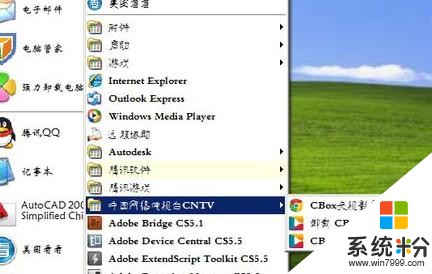
①找到左下角的开始,单机“运行”一栏
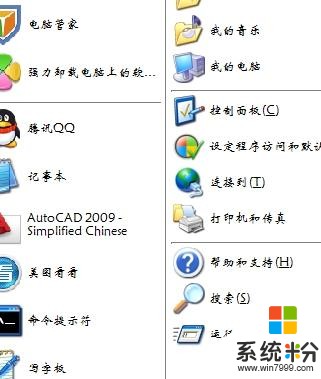
②输入 %SystemRoot%System32command.com 可直接复制 粘贴 ,后, 回车键进入 传统的命令提示符 (输入空格方便复制)
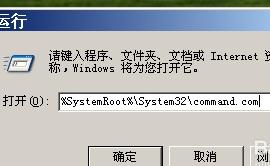
③首先输入 assoc .exe=exefile 输入回车键

④再输入 ftype exefile="%1"%* 输入回车键

温馨提示:——看下图

⑤效果图如下

END
方法/步骤2
①打开“我的电脑”/“工具”/“文件夹选项”

单击“文件类型" 新建

新建扩展名为 exe 再单击”高级“选项” 选中 “应用程序” 确定再应用


完成效果图如下
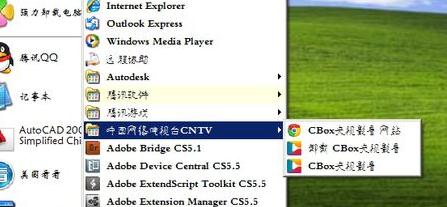
看了“电脑软件打不开怎么回事”的人又看了
1.电脑所有软件打不开怎么办
2.电脑软件打不开应该怎么办
3.电脑的应用程序打不开的解决方法
4.win7电脑软件打不开怎么办
5.电脑软件打不开怎么办
以上就是电脑软件打不开怎么解决,电脑软件打不开的解决方法教程,希望本文中能帮您解决问题。